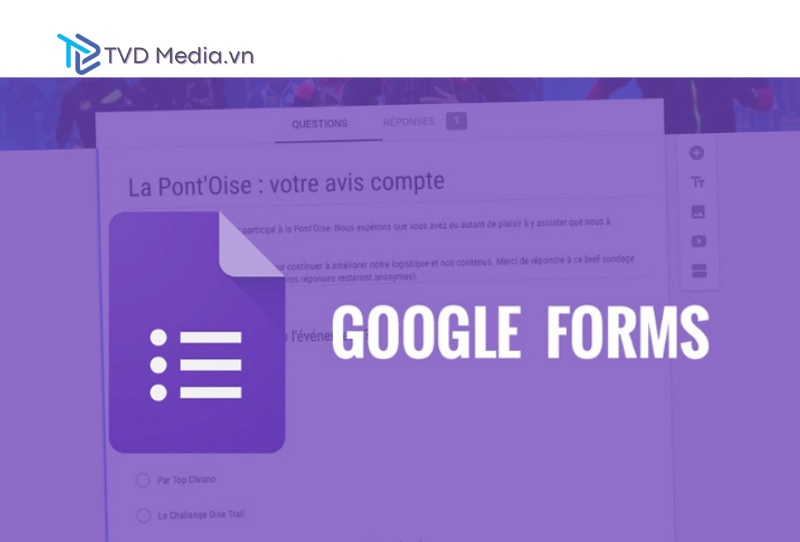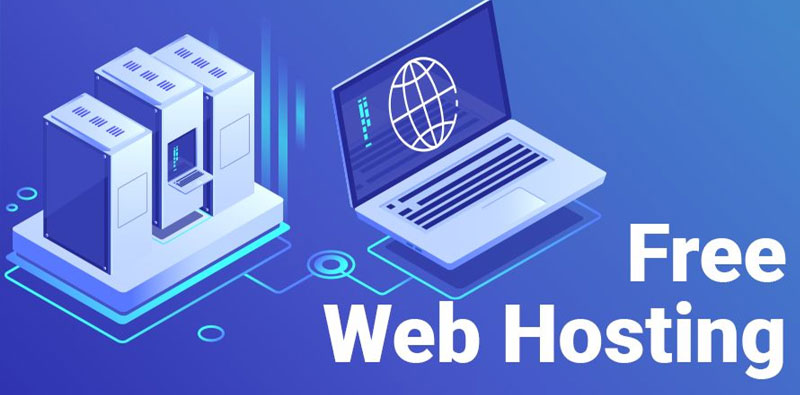Việc sở hữu và chăm sóc fanpage sẽ giúp bạn tối ưu những hoạt động và thu hút được lượng tương tác cao. Đặc biệt với những bạn đang có mô hình kinh doanh và phát triển social trên nền tảng Facebook. Một tran có nhiều quản trị viên fanpage sẽ gia tăng được số lượng bài viết nhiều hơn, thu hút nhiều lượt likes, follows hơn. Để có thể thêm quản trị viên vào fanpage, các bạn hãy tham khảo bài viết dưới đây của TVD Media nhé.
Quản trị viên fanpage là gì?
Quản trị viên cho fanpage (admin fanpage) Facebook là người hoặc tài khoản được chủ fanpage ủy quyền và có đặc quyền cao cấp để có thể quản lý và kiểm soát nội dung của trang. Với vai trò quản trị viên, họ có thể thực hiện các nhiệm vụ như đăng bài viết, quản lý bình luận, quản lý các thành viên khác trên trang và kiểm soát cài đặt bảo mật.
Quản trị viên fanpage có quyền hạn hơn so với các vai trò khác như: biên tập viên, biên tập viên nội dung, hoặc người quảng cáo trên một fanpage. Trong khi đó, người biên tập có thể chỉnh sửa và đăng bài, còn người quảng cáo có thể tạo và quản lý quảng cáo, thì quản trị viên fanpage có thể thực hiện cả hai công việc này và nhiều công việc khác.
Nếu bạn chưa biết cách tạo trang trên Facebook thì hãy tìm hiểu ngay nhé
Vai trò và chức năng của người quản trị fanpage Facebook
Admin cho fanpage trên Facebook giữ một vị thế quan trọng trong việc phát triển trang và quản lý trên nền tảng mạng xã hội này. Với những chức năng và vai trò như:
- Người được thêm quyền admin cho fanpage có thể đăng bài viết mới, chia sẻ nội dung để đảm nhận trách nhiệm trong việc duy trì một cộng đồng tích cực và lượt tương tác cao.
- Thêm người quản lý trang fanpage để quản lý các thành viên, giao việc và phân quyền cho những người khác để tối ưu quá trình quản lý trang Fanpage.
- Thêm admin cho fanpage có thể chọn lọc và loại bỏ những nội dung không phù hợp
- Thêm admin fanpage để chăm sóc khách hàng, giải đáp thắc mắc, hỗ trợ và tương tác với người dùng. Xây dựng được một mối quan hệ giữa doanh nghiệp và khách hàng.
- Khả năng quản lý cài đặt, họ có thể điều chỉnh những thiết lập về quyền riêng tư, bảo mật và tùy chọn khác, đảm bảo trang hoạt động an toàn và hiệu quả.
Cách thêm quản trị viên trên fanpage
Lưu ý: Chỉ có những người đã là bạn bè trên Facebook của bạn thì mới có thể thêm quản trị viên cho Fanpage của mình.
Bạn tham khảo dưới đây để biết hướng dẫn cách thêm quản trị viên vào fanpage nhé!
Hướng dẫn cách thêm quản trị viên cho Page trên máy tính
Dưới đây là cách thêm thành viên quản trị trang fanpage:
- Bước 1: Truy cập vào Fanpage. Sau đó chọn “Cài đặt” và chọn “Trải nghiệm Trang mới”.
- Bước 2: Bạn chú ý chon một trong 2 mục này “Người có quyền truy cập trên Facebook” và “Người có quyền truy cập vào công việc”.
- Bước 3: Bạn nhấn “Tiếp” và sau đó tiến hành thêm thêm quản trị viên vào fanpage.
- Bước 4: Sau đó, bạn sẽ chọn mục mà quản trị viên đó sẽ quản lý. Tiếp theo đó nhấp “Cấp quyền truy cập”.
- Bước 5: Facebook sẽ yêu cầu bạn cấp mật khẩu tài khoản cá nhân đã tạo Fanpage. Sau đó, chọn “Xác nhận”.
Người quản trị viên lúc này sẽ nhận được lời đề nghị quản lý. Họ chấp nhận lời mời để hoàn tất quá trình thêm quản trị viên.
Cách thêm quản trị viên vào fanpage trên điện thoại
Hầu hết, mọi người thường sử dụng Facebook bằng điện thoại thay vì trên máy tính, vì vậy sử dụng cách thêm quản trị viên vào fanpage trên điện thoại này sẽ tiện hơn rất nhiều:
- Bước 1: Bước đầu tiên cách thêm người quản lý trang fanpage là truy cập vào Facebook bằng điện thoại.
- Bước 2: Nhấp vào biểu tượng có dấu 3 gạch và chọn “Trang của bạn”.
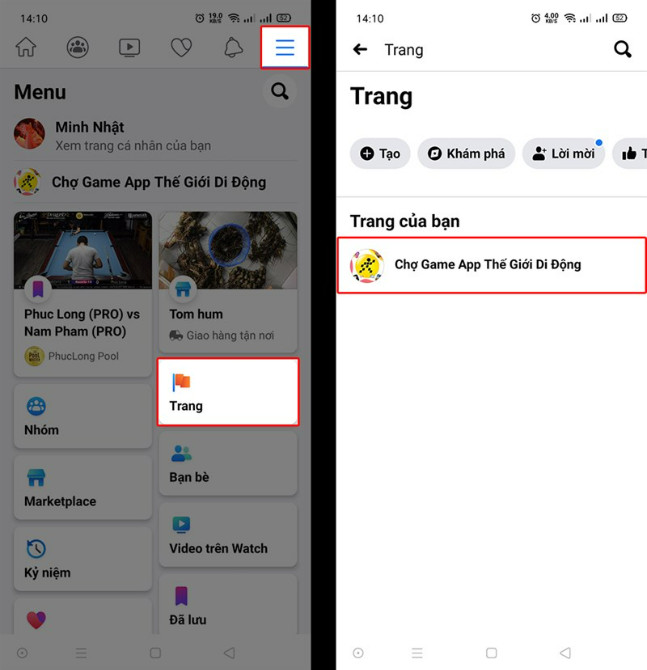
cách thêm quản trị viên trên fanpage
- Bước 3: Chọn page mà bạn muốn thêm admin fanpage.
- Bước 4: Sau đó nhấp vào biểu tượng cài đặt bên phía góc phải.
- Bước 5: Sau đó chọn “Vai trò trên trang”.
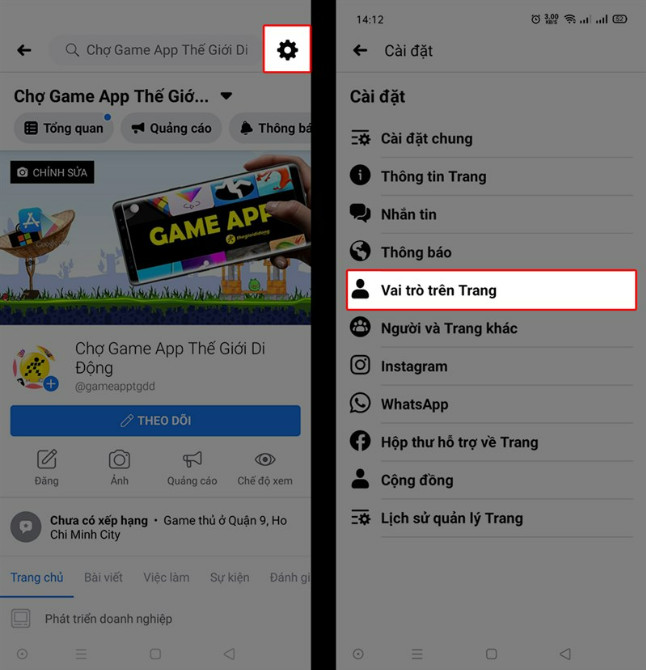
cách thêm quản trị viên trên fanpage
- Bước 6: Nhấp “Thêm người vào trang” ( Bạn vui lòng nhập lại mật khẩu để xác nhận).
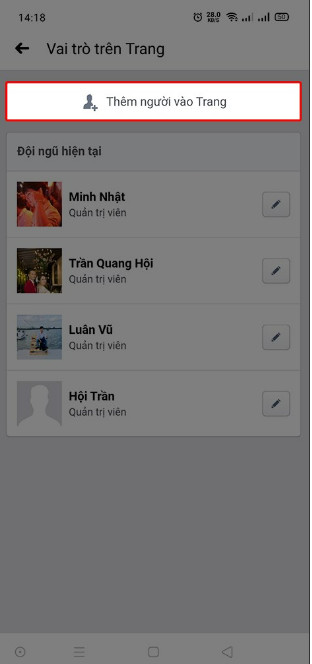
cách thêm quản trị viên trên fanpage
- Bước 7: Nhập và chọn người mà bạn muốn thêm quyền. (Người được chọn đã like trang hoặc là bạn bè của bạn).
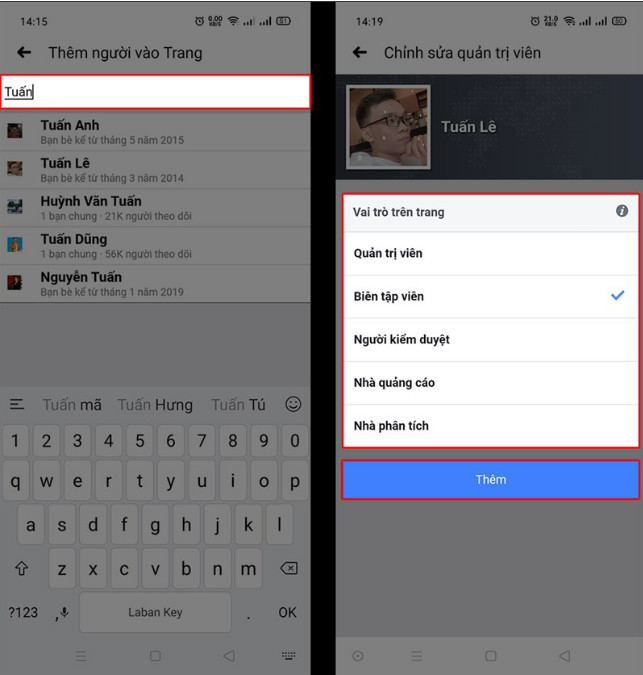
cách thêm quản trị viên trên fanpage
- Bước 8: Lựa chọn quyền muốn thêm: “Quản trị viên”.
- Bước 9: Bước cuối dùng để cách thêm người vào fanpage là click “Lưu” để hoàn tất.
Cách thêm quản trị viên trên fanpage trên Business Suite
Cách thêm quản trị viên trên fanpage trên business suite có thể thực hiện trên máy tính và điện thoại. Tuy nhiên với điện thoại, bạn cần tải về Business Suite. Dưới đây là hướng dẫn trên máy tính với các bước:
- Bước 1: Truy cập vào Facebook, sau đó chọn biểu tượng hình tròn ảnh đại diện ở góc phải trên màn hình. Sau đó chọn mục “Meta Business Suite”.
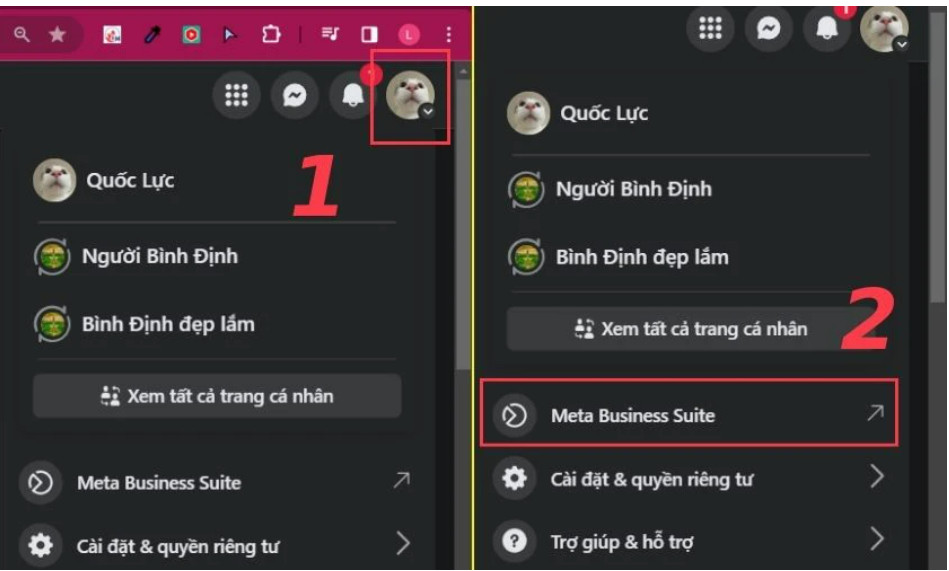
cách thêm quản trị viên trên fanpage
- Bước 2: Bạn chọn “Cài đặt”. Sau đó, chọn fanpage cần thêm quản trị viên.
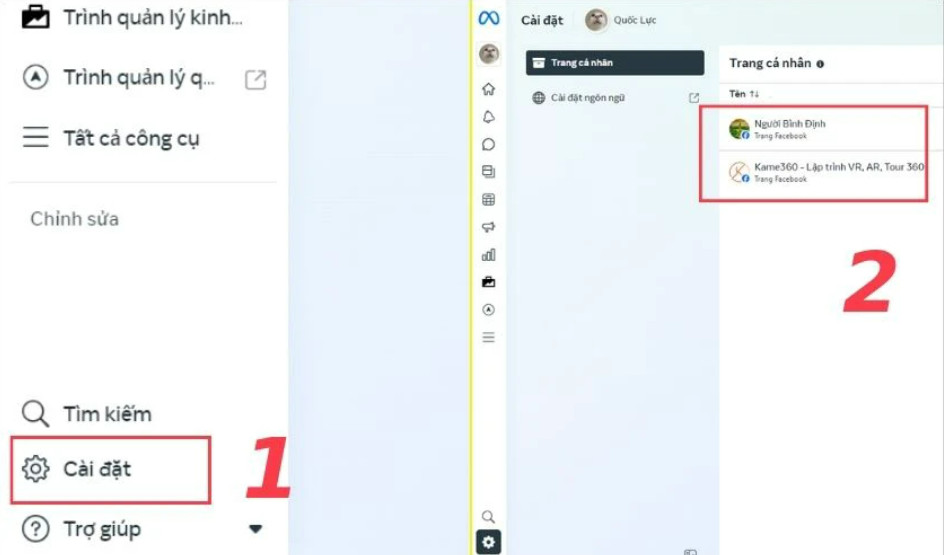
Cách thêm quản trị viên trên fanpage trên Business Suite
- Bước 3: Bạn chọn mục “Cài đặt trang” và tiếp tục chọn “Trải nghiệm Trang mới”.
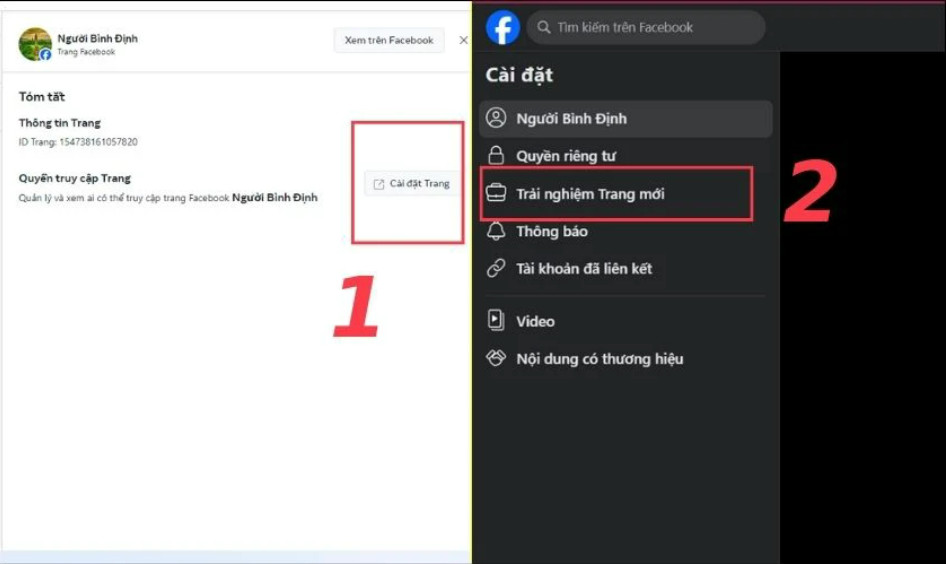
Cách thêm quản trị viên trên fanpage trên Business Suite
- Bước 4: Bạn chọn “Thêm mới” để thêm quản trị viên.

Cách thêm quản trị viên trên fanpage trên Business Suite
- Bước 5: Tại mục “Thêm mới”, bạn điền tên tài khoản muốn thêm vào. Sau đó, đề nghị làm quản trị viên. Tiếp tục chọn “Cấp quyền truy cập”.
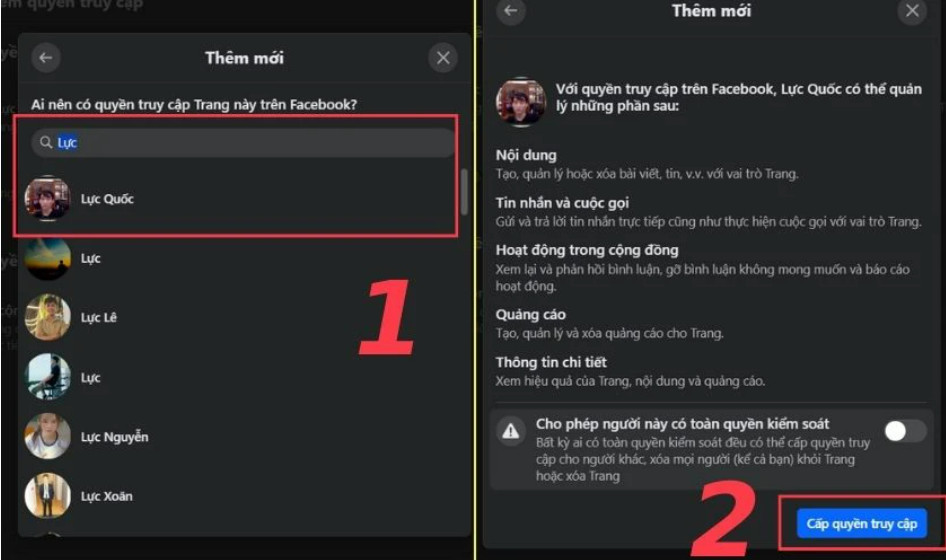
bước năm cách thêm quản trị viên trên fanpage trên Business Suite
- Bước 6: Facebook sẽ yêu cầu bạn cấp mật khẩu tài khoản cá nhân đã tạo Fanpage và xác nhận.
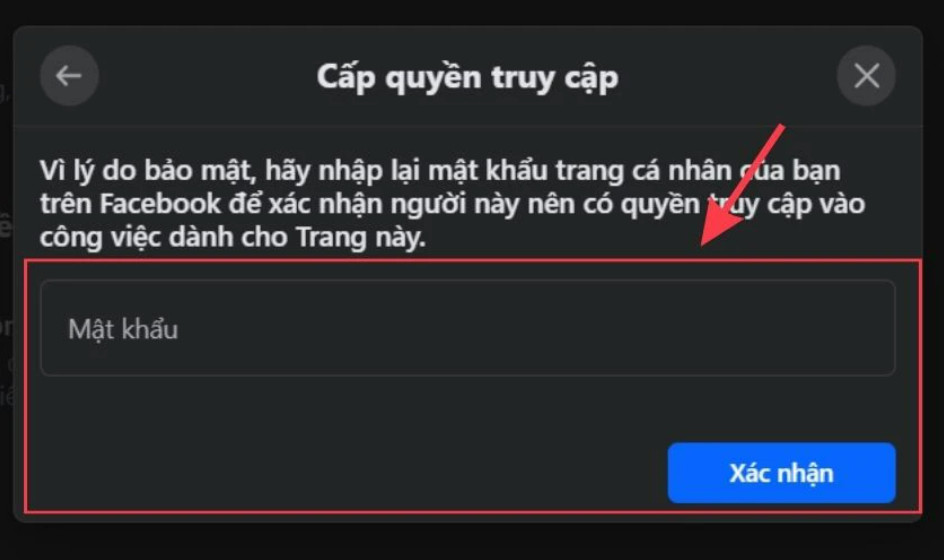
bước sáu cách thêm quản trị viên trên fanpage trên Business Suite
Kết luận
Thông qua bài viết, TVD Media đã giúp bạn nắm được cách thêm quản trị viên trên fanpage, cũng như trên phần mềm chuyên quản trị là Meta Business Suite. Bạn hãy lưu lại ngay để thêm và kiểm soát quản trị viên trên page của mình thật hiệu quả nhé! Đừng quên chia sẻ bài viết của TVD Media để mọi người biết thêm nhiều thông tin bổ ích về chủ đề này nhé!
 TVD Media
TVD Media